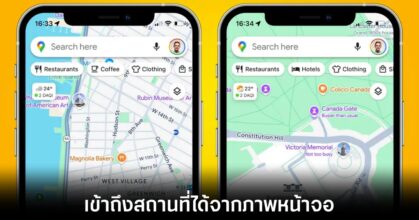แนะนำการตั้งค่า Razer DeathAdder V3 ให้ใช้ได้เต็มประสิทธิภาพ
ใครมีเมาส์ของ Razer อยู่ไม่ควรมองข้ามฟีเจอร์เหล่านี้

หลังจากที่เคยได้แนะนำให้ทุกคนได้รู้จักกับเมาส์เกมมิ่งตัวแรงอย่าง Razer DeathAdder V3 ที่มาพร้อมกับสเปคสำหรับสายเล่นเกมในระดับการแข่งขันโดยเฉพาะ ไม่ว่าจะเป็นในเรื่องของค่า DPI ที่สูงถึง 30,000 หรืจะเป็น Polling Rate ที่สามารถปรับได้ถึง 8,000 Hz ในครั้งนี้เราจะพาทุกคนไปดูการตั้งค่าการใช้งานเมาส์รุ่นนี้กันว่า เราจะทำยังไงให้ใช้งานได้เต็มประสิทธิภาพดีกว่าเสียบแล้วใช้งานเลยโดยที่ไม่สนใจสิ่งรอบด้าน และด้วยความที่เป็นเมาส์จากทาง Razer สิ่งที่เราจะมาแนะนำกันในครั้งนี้สามารถที่จะนำไปประยุกต์ใช้งานด้วยกันได้ทั้งหมด
Razer Synapse สิ่งที่ขาดไม่ได้
แน่นอนว่าสิ่งที่เราต้องใช้สำหรับการปรับแต่งเมาส์จาก Razer ให้ดีที่สุดคงหนีไม่พ้น Razer Synapse โดยวิธีที่เราจะได้โปรแกรมดังกล่าวมาหากใครที่มี Razer DeathAdder V3 อยู่กับตัวแล้วและเสียบใช้งานเป็นครั้งแรก ตัวระบบจะทำการแจ้งเตือนให้เราทำการติดตั้งโปรแกรมโดยตรง เราทำเพียงแค่กดตามคำแนะนำที่ขึ้นมาได้ในทันที
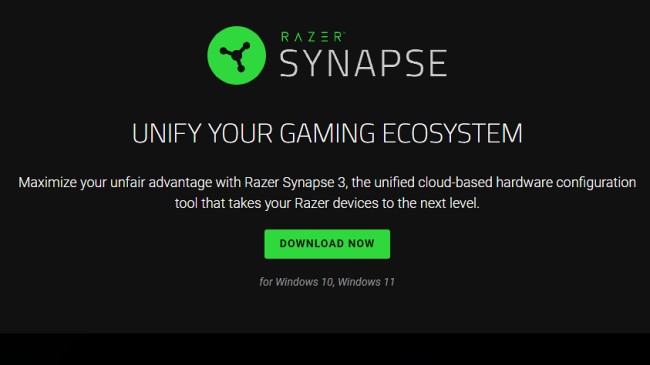
สำหรับใครที่ไม่มีโปรแกรมดังกล่าวหรือเสียบเมาส์เข้าไปแล้วไม่มีการแจ้งเตือนให้ติดตั้งโปรแกรมขึ้นมาก็สามารถเข้าไปที่เว็บไซต์ >>> Razer Synapse <<< จากนั้นกดปุ่ม Download Now ได้ทันที เมื่อดาวน์โหลดเสร็จสิ้นเปิดตัวติดตั้งขึ้นมาสามารถทำตามขั้นตอนที่แนะนำในลำดับต่อไปได้เลย บอกไว้ก่อนว่าหน้าเว็บไซต์ด้านบนยังมีโปรแกรมจากทาง Razer ที่เราสามารถหาได้จากที่เดียวอีกด้วย
Razer Hypershift หมดปัญหาปุ่มไม่พอ
เป็นหนึ่งในสิ่งที่ทาง Razer นำเสนอมาให้ผู้ใช้งานได้สัมผัสกันพักใหญ่แล้ว แต่หลาย ๆ คนอาจจะมองข้ามไปหรือไม่ได้ทดลองใช้งานจริง ต้องบอกว่า Razer DeathAdder V3 แม้ว่าจะมีการให้ปุ่มกดที่ปรับแต่งได้มาถึง 8 ปุ่ม แต่ในการใช้งานจริงสำหรับผู้ใช้งานบางคนอาจจะไม่สะดวกในการใช้งานบางปุ่ม หรืออยากให้ปุ่มบางปุ่มทำงานด้านอื่น Razer Hypershift จะเป็นตัวช่วยอย่างดีที่ต้องลอง เพราะมันเหมือนกับว่าเราได้ปุ่มกดเพิ่มเติมขึ้นมาอีก 7 ปุ่มด้วยกัน การตั้งค่าไม่ยากอย่างที่คิดสามารถทำตามได้ดังนี้
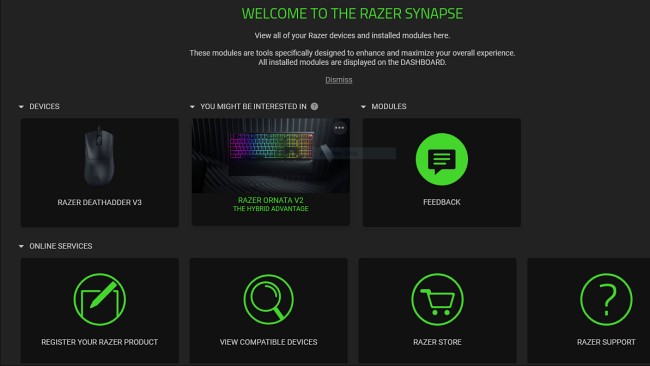
1. เปิดโปรแกรม Razer Synapse จากนั้นกดเลือก Razer DeathAdder V3 เพื่อเข้ามาสู่หน้าจอสำหรับการตั้งค่า
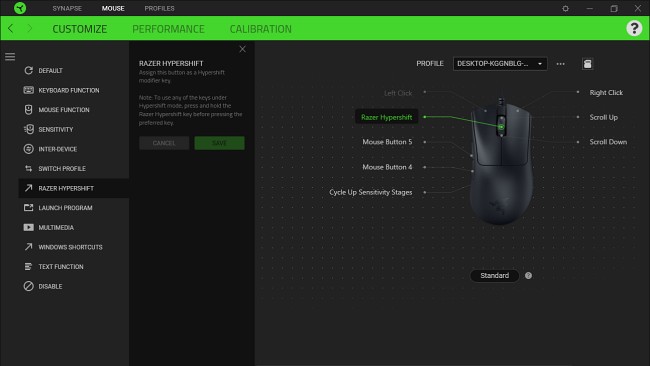
2. เมื่อเราเข้ามาแล้วที่แถบเมนู Customize สังเกตที่ข้อความด้านล่างของภาพเมาส์จะอยู่ที่ Standard ให้เราเลือกปุ่มที่ต้องการกำหนดเพื่อใช้งานฟีเจอร์ Razer Hypershift ในครั้งนี้เราจะเลือกเป็นปุ่ม Scroll Click ที่แถบด้านซ้ายมือให้เลือก Razer Hypershift จากนั้นกด Save
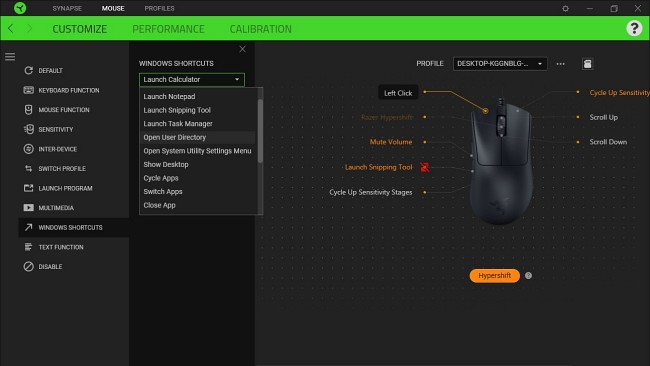
3. จากนั้นให้เรากดที่ข้อความ Standard ให้เปลี่ยนเป็น Hypershift จากนั้นเราจะสามารถเลือกปุ่มที่ต้องการปรับแต่งเพื่อใช้งาน โดยที่ไม่กระทบกับปุ่มการใช้งานหลักได้ทันที เราสามารถเลือกเพื่อให้ใช้ในการเปิดโปรแกรม หรือเปลี่ยนค่า DPI ของเมาส์โดยที่ไม่ต้องพลิกเมาส์มากดปุ่มด้านล่างได้
เมื่อเราตั้งค่ากันเรียบร้อยแล้วเวลาที่ต้องการใช้งานฟีเจอร์ Razer Hypershift สามารถที่จะทำได้โดยการกดปุ่มที่เรากำหนดเพื่อเปิดใช้งาน + ปุ่มที่เรากำหนดฟังก์ชันการทำงาน อย่างเช่นในตัวอย่างเรากำหนดปุ่ม Scroll Click เป็นปุ่ม Hypershift และปุ่ม Mouse Button 4 เป็นปุ่มฟังก์ชันเพื่อเปิดโปรแกรม Snipping Tool หาเราทำการกดปุ่ม Scroll Click + Mouse Button 4 จะเป็นการเรียกใช้งานโปรแกรมขึ้นมานั่นเอง ใครที่มีเมาส์จากทาง Razer อยู่กับตัวก็ลองกันได้เลย
Polling Rate 8K ใช้ให้เป็น
Razer DeathAdder V3 มาพร้อมกับค่า Polling Rate ที่เหนือกว่าเมาส์เล่นเกมทั่วไป ฉะนั้นหากเราจะใช้งานฟีเจอร์ดังกล่าวให้ได้เต็มประสิทธิภาพจำเป็นที่จะต้องปรับแต่งกันเสียก่อน ซึ่งค่าดังกล่าวจะเป็นการตอบสนองระหว่างเมาส์กับสิ่งที่เราใช้งานอยู่ ช่วยให้เราสามารถเห็นความต่อเนื่องในการลากไปมาได้ดีกว่าเดิม
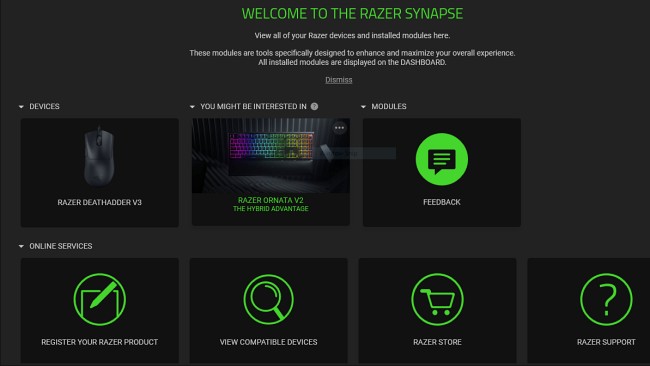
1. เปิดโปรแกรม Razer Synapse จากนั้นกดเลือก Razer DeathAdder V3 เพื่อเข้ามาสู่หน้าจอสำหรับการตั้งค่า
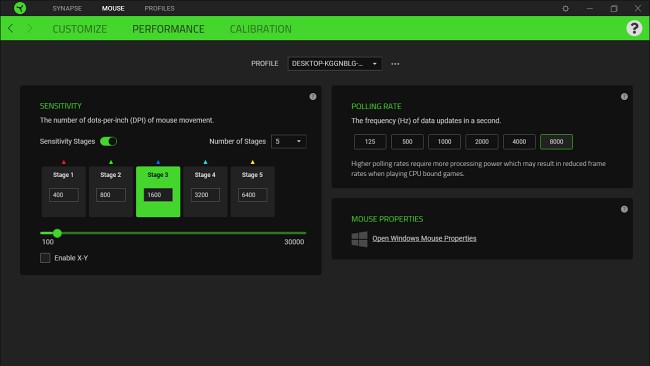
2. เลือกไปที่แถบ Performance ที่หัวข้อ Polling Rate ให้เราทำการเลือกเป็น 8000 ตัวเมาส์จะทำการจดจำค่าดังกล่าวทันทีโดยที่ไม่ต้อง Save
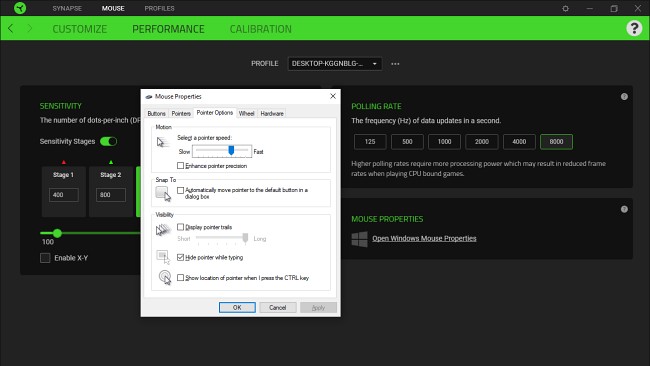
3. อย่าพึ่งคิดว่าจบแล้วกับการตั้งค่าเพราะเราจำเป็นที่จะต้องไปปิดหนึ่งในฟีเจอร์ที่เป็นค่าพื้นฐานจากระบบ Windows มาก่อน โดยที่เราสามารถกดไปที่ Open Windows Mouse Properties จากนั้นจะขึ้นหน้าต่างใหม่ขึ้นมาเลือกไปที่แถบ Pointer Options ติ้กเมนู Enhance Pointer Precision ออกจากนั้นกด OK
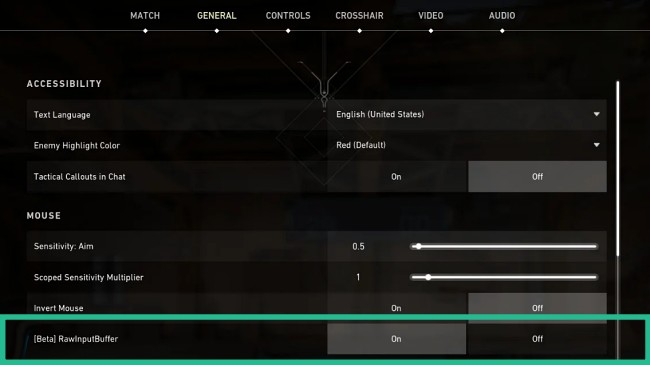
4. นั่นคือการตั้งค่าที่เราควรทำเพื่อได้ประสบการณ์ใช้งานที่แท้จริง นอกจากนี้ในเกมเราอาจจะต้องตั้งค่าเพิ่มเติมอย่างเช่นในเกม Valorant เราต้องเปิดใช้งานฟีเจอร์ Raw Input Buffer เพื่อที่จะใช้งานร่วมกันอีกด้วย
นี่คือการตั้งค่าเพื่อใช้งาน Polling Rate ในระดับ 8K ของ Razer DeathAdder V3 ให้มีประสิทธิภาพมากที่สุด สิ่งที่ผู้ใช้งานอาจจะลืมไปคือการปิดฟีเจอร์ Enhance Pointer Precision เสียก่อน ที่เหลือจะเป็นการตั้งค่าในแต่ละเกมแทน หากเป็นเกมที่เก่าอาจจะรองรับค่าเหล่านี้ได้สู่งสุด 2000 – 4000 Hz แต่ถ้าเป็นเกมใหม่แล้วรับรองว่าได้เห็นความแตกต่างอย่างแน่นอน
ไม่อยากพลาดเวลาขยับอย่าลืมตั้ง Smart Tracking
เคยสังเกตกันหรือไม่เวลาที่เรายกเมาส์แล้วมีอาการขยับของเมาส์อย่างไม่ตั้งใจ หรือจะเป็นการสะบัดในเวลาเข้าด้ายเข้าเข็มในเกมสะบัดแล้วเมาส์ยกขึ้นมาเล็กน้อยแต่เมาส์ดันไม่ตามต่อ ในส่วนนี้เราสามารถที่จะตั้งค่าดังกล่าวได้จากระบบ Smart Tracking ของทาง Razer ได้เช่นกัน
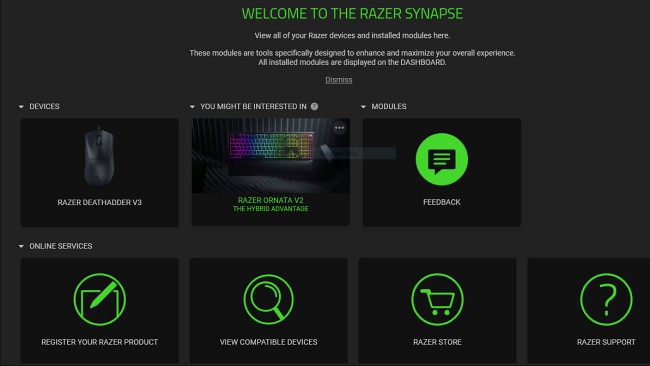
1. เปิดโปรแกรม Razer Synapse จากนั้นกดเลือก Razer DeathAdder V3 เพื่อเข้ามาสู่หน้าจอสำหรับการตั้งค่า
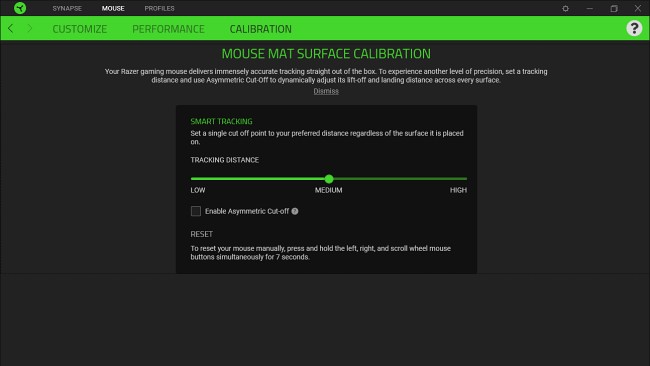
2. เลือกไปที่แถบ Calibration ที่หัวข้อ Smart Tracking เราสามารถเลือกระดับเบื้องต้นได้พื้นฐานอยู่ที่ Medium หากต้องการระยะ (ช่องว่าง) ระหว่างเมาส์กับพื้นผิวให้เหลือน้อยที่สุดตั้งค่าเป็น Low หากต้องการมากสุดให้เลือก High
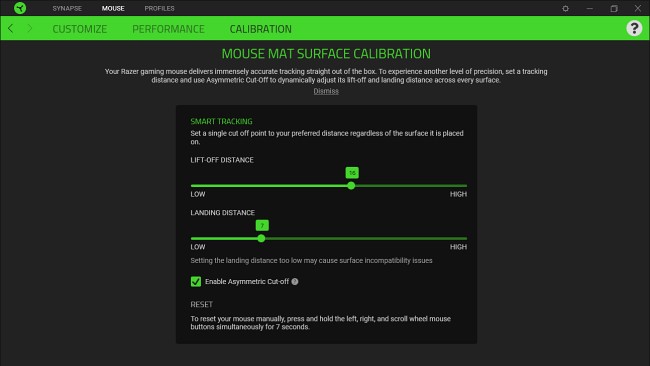
3. นอกจากนี้เราสามารถที่จะปรับให้ละเอียดยิ่งขึ้นด้วยการกดเลือกไปที่ Enable Asymmetric Cut-off เมื่อเข้ามาจะเป็นส่วนย่อยสำหรับการตั้งค่าที่ละเอียดมากยิ่งขึ้น
และนี่คือการตั้งค่าเมาส์อย่าง Razer DeathAdder V3 ให้มีประสิทธิภาพมากยิ่งขึ้น ใครที่มีเมาส์ของ Razer อยู่กับตัวในตอนนี้สามารถเข้าไปลองตั้งค่าให้เหมาะสมกับการใช้งานของแต่ละคนได้เลย แต่ใครที่สนใจเมาส์รุ่นนี้ก็สามารถหาซื้อได้แล้วจากร้านค้าไอทีชั้นนำทั่วไปหรือช่องทางออนไลน์
รายละเอียดเพิ่มเติมและสั่งซื้อสินค้าได้ที่ : [คลิก]